windows7创建还原点详细教程 windows7如何创建还原点
更新时间:2024-03-08 15:38:36作者:runxin
为了防止windows7电脑运行故障出现数据丢失的情况,因此用户可以通过创建还原点来恢复数据,通过将windows7系统恢复到还原点创建时间,同时也不需要在进行重装系统的麻烦,可是windows7如何创建还原点呢?在文本中小编就给大家介绍一下windows7创建还原点详细教程。
具体方法如下:
1、首先点击左下角的开始。

2、点击开始之后弹出搜索框,这个时候我们输入控制面板点击所有控制面板项。
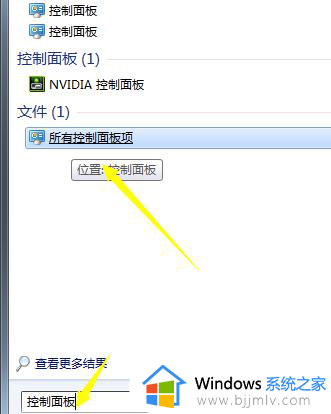
3、点击之后我们在所有控制面板项下搜索创建还原。
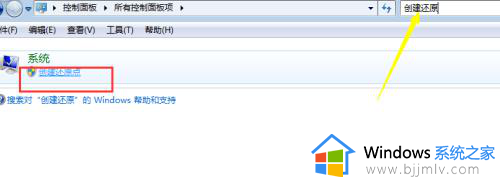
4、进入到系统保护的属性面板,点击配置。
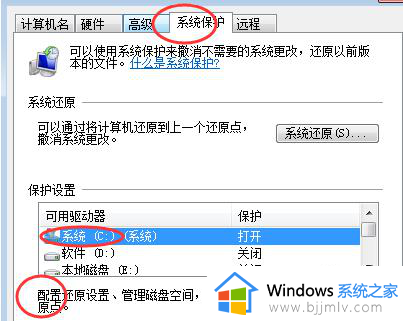
5、这里就选择默认的C盘进行配置。
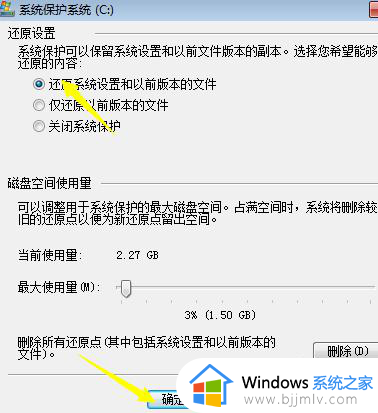
6、完成还原点的配置之后我们就可以创建还原点了。
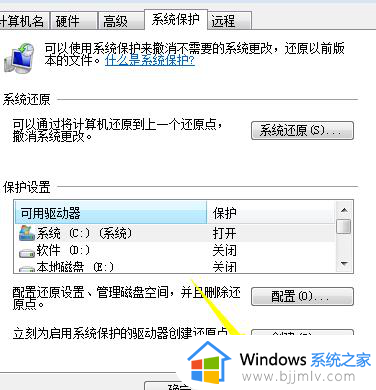
7、创建的时候需要输入一个名字。
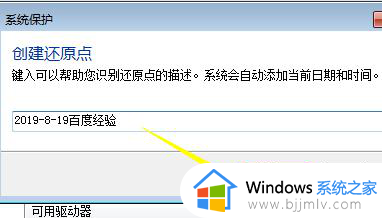
8、输入完成之后会提示正在创建---创建成功。
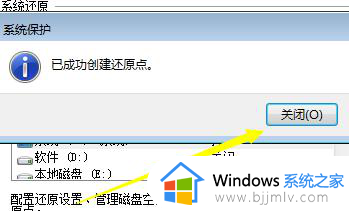
综上所述就是小编告诉大家的windows7创建还原点详细教程了,还有不清楚的用户就可以参考一下小编的步骤进行操作,希望本文能够对大家有所帮助。
windows7创建还原点详细教程 windows7如何创建还原点相关教程
- win7创建系统还原点教程 win7系统如何创建还原点
- win7如何创建还原点 电脑怎样建立还原点win7
- win7没有设置还原点怎么还原系统 win7电脑没有还原点如何设置系统还原
- win7还原点怎么设置 win7系统如何设置还原点
- windows7系统一键还原操作步骤 windows7电脑如何一键还原系统
- windows7还原到初始状态图文步骤 windows7怎么还原到初始状态
- windows7系统还原图文步骤 windows7自带一键还原在哪
- win7怎么创建另一个桌面 win7电脑创建第二个桌面教程
- win7怎么还原到上一个时间点 windows7怎么恢复到某一个时间段
- win7系统还原灰色点不了怎么办 win7系统还原灰色点不动如何解决
- win7系统如何设置开机问候语 win7电脑怎么设置开机问候语
- windows 7怎么升级为windows 11 win7如何升级到windows11系统
- 惠普电脑win10改win7 bios设置方法 hp电脑win10改win7怎么设置bios
- 惠普打印机win7驱动安装教程 win7惠普打印机驱动怎么安装
- 华为手机投屏到电脑win7的方法 华为手机怎么投屏到win7系统电脑上
- win7如何设置每天定时关机 win7设置每天定时关机命令方法
win7系统教程推荐
- 1 windows 7怎么升级为windows 11 win7如何升级到windows11系统
- 2 华为手机投屏到电脑win7的方法 华为手机怎么投屏到win7系统电脑上
- 3 win7如何更改文件类型 win7怎样更改文件类型
- 4 红色警戒win7黑屏怎么解决 win7红警进去黑屏的解决办法
- 5 win7如何查看剪贴板全部记录 win7怎么看剪贴板历史记录
- 6 win7开机蓝屏0x0000005a怎么办 win7蓝屏0x000000a5的解决方法
- 7 win7 msvcr110.dll丢失的解决方法 win7 msvcr110.dll丢失怎样修复
- 8 0x000003e3解决共享打印机win7的步骤 win7打印机共享错误0x000003e如何解决
- 9 win7没网如何安装网卡驱动 win7没有网络怎么安装网卡驱动
- 10 电脑怎么设置自动保存文件win7 win7电脑设置自动保存文档的方法
win7系统推荐
- 1 雨林木风ghost win7 64位优化稳定版下载v2024.07
- 2 惠普笔记本ghost win7 64位最新纯净版下载v2024.07
- 3 深度技术ghost win7 32位稳定精简版下载v2024.07
- 4 深度技术ghost win7 64位装机纯净版下载v2024.07
- 5 电脑公司ghost win7 64位中文专业版下载v2024.07
- 6 大地系统ghost win7 32位全新快速安装版下载v2024.07
- 7 电脑公司ghost win7 64位全新旗舰版下载v2024.07
- 8 雨林木风ghost win7 64位官网专业版下载v2024.06
- 9 深度技术ghost win7 32位万能纯净版下载v2024.06
- 10 联想笔记本ghost win7 32位永久免激活版下载v2024.06